欢迎观看 Lightroom Classic 教程,小编带大家学习 Lightroom Classic 的基本工具和使用技巧,了解如何在 Lightroom 中使用去朦胧功能减少照片中的雾度。
在 Lightroom Classic 中,选择「文件」-「导入照片和视频...」。
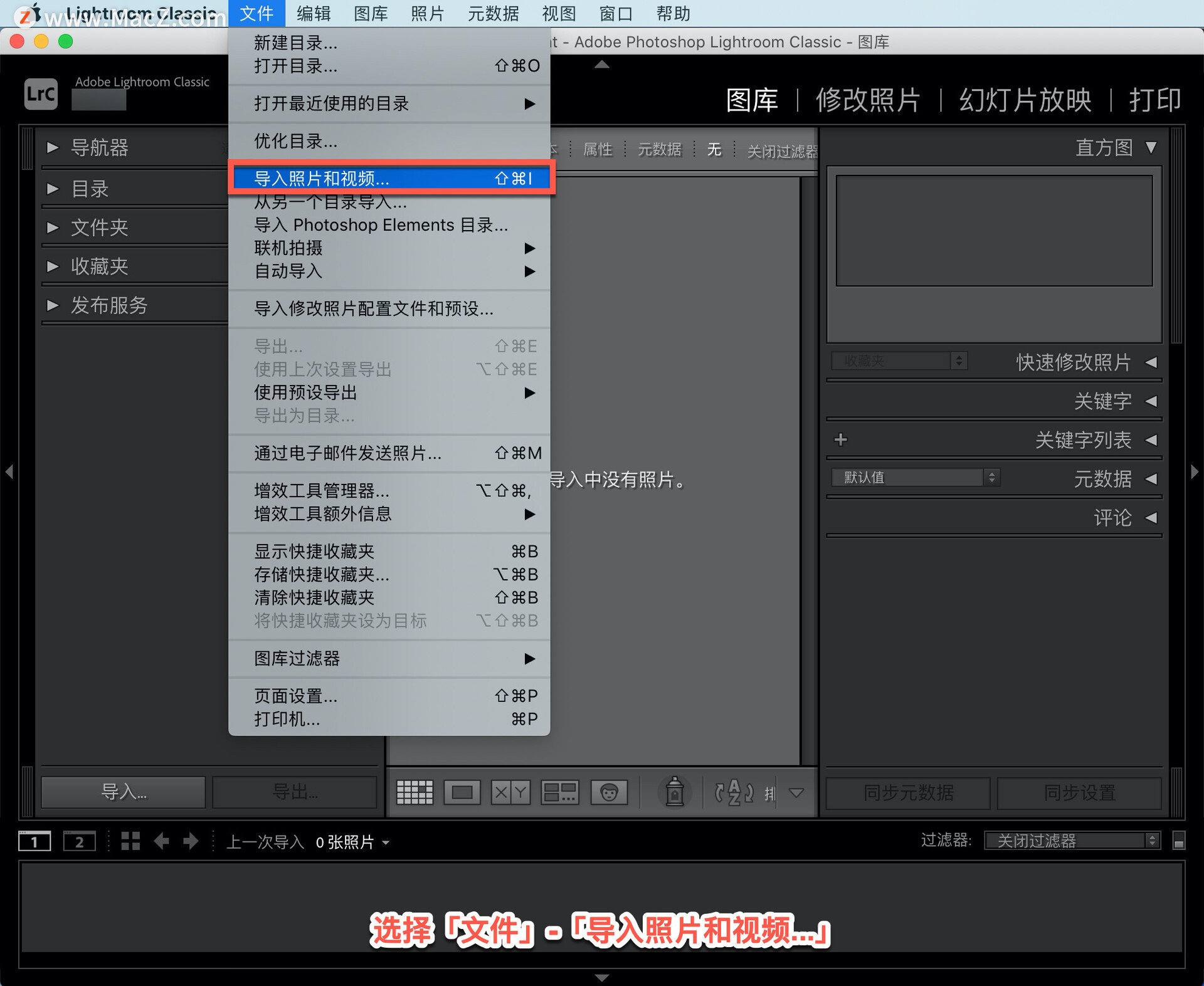
在打开的面板中找到图片所在的文件夹,选择图像,然后单击「导入」。
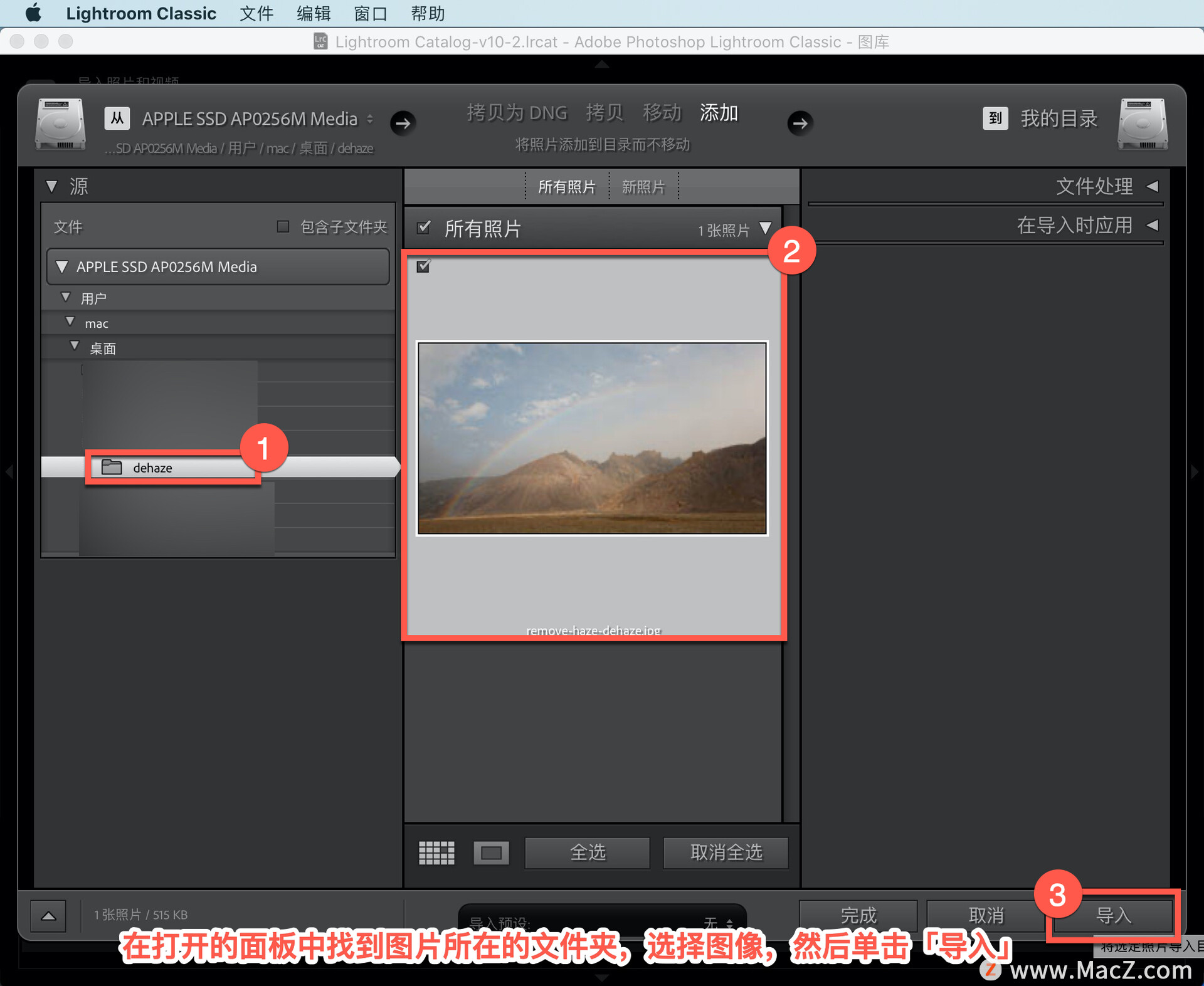
在「图库」模块中选择要减少雾度的照片。
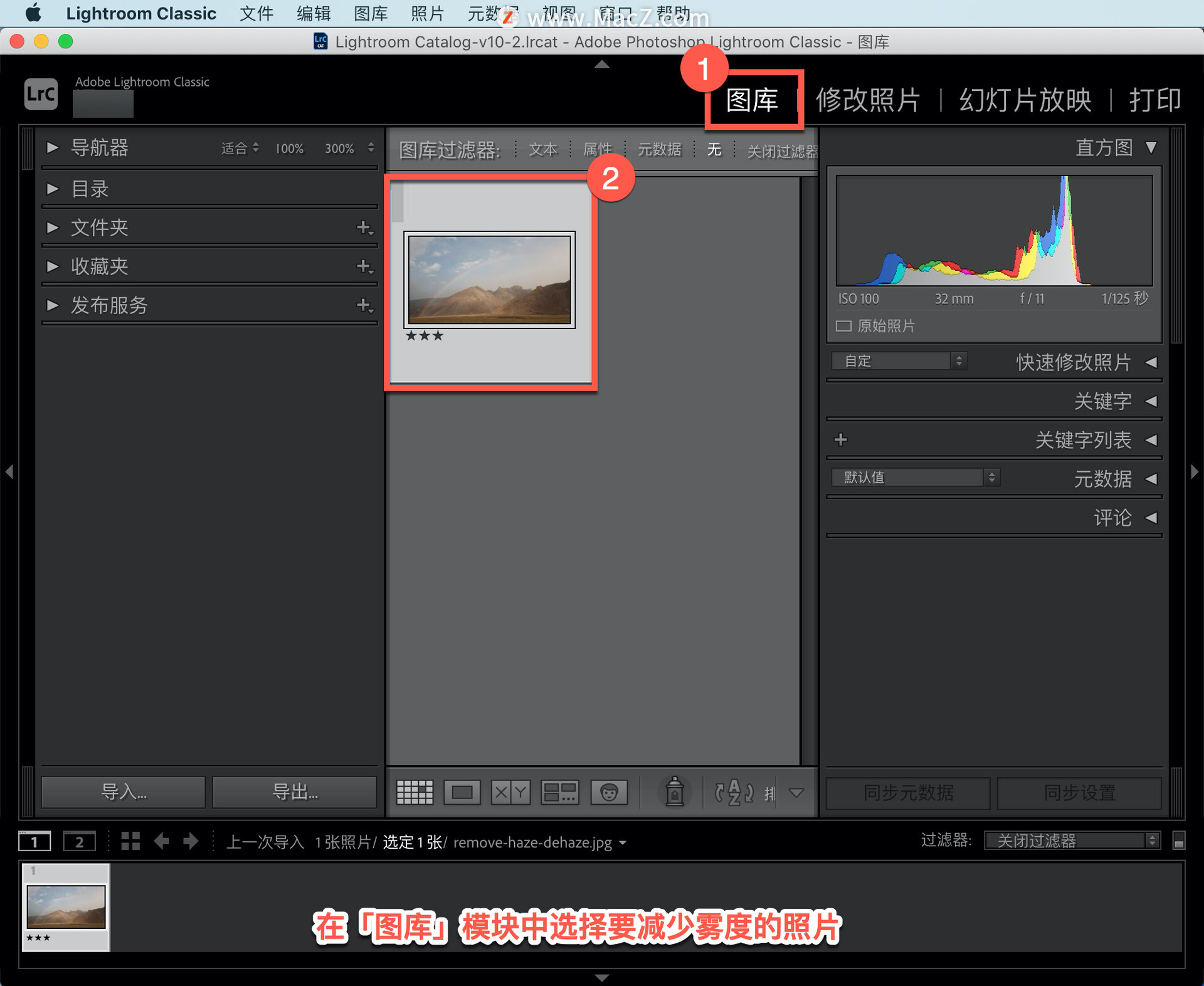
切换到「修改照片」模块,然后向下滚动到「基本」部分。
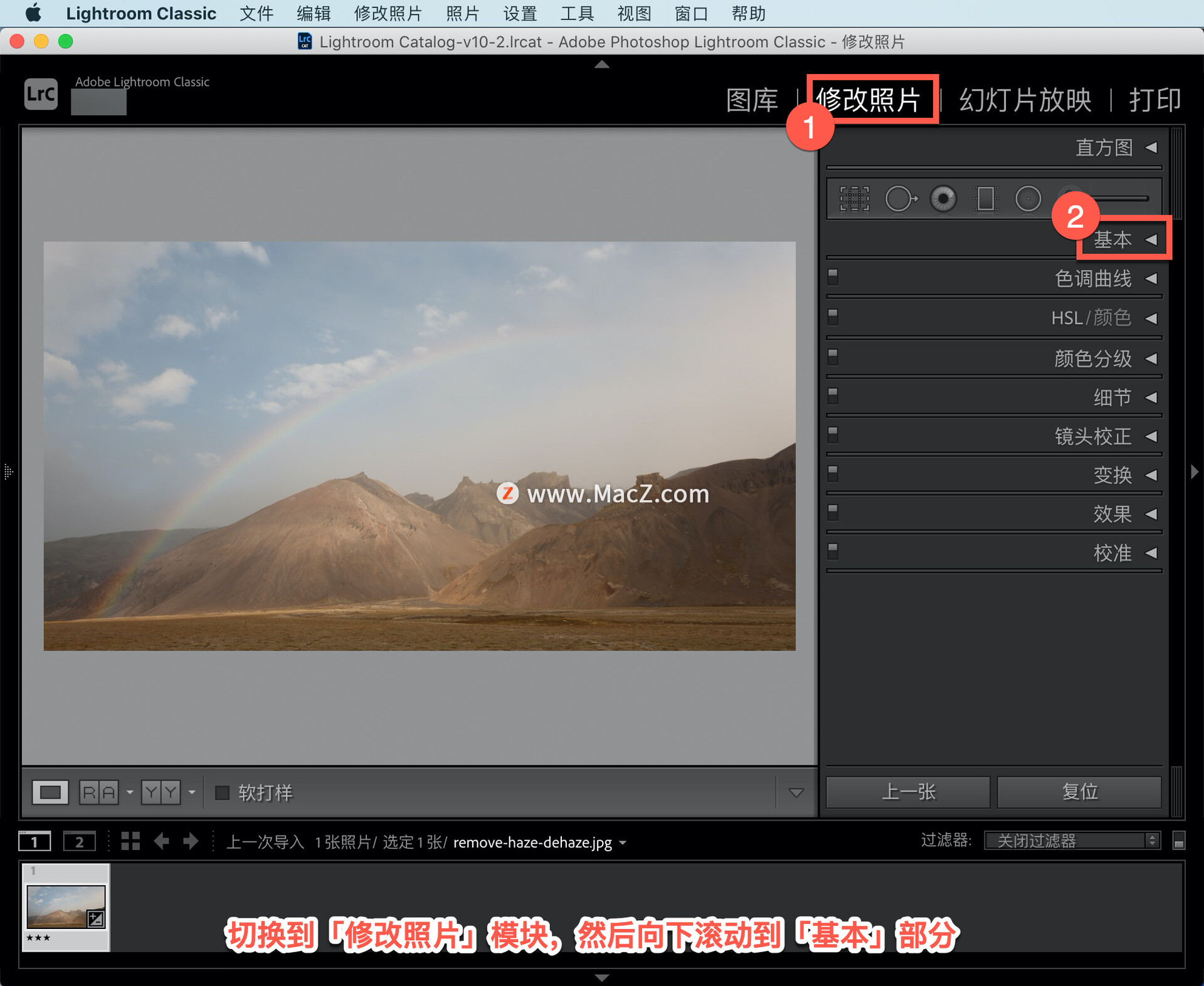
点击「基本」,打开显示工具控件的「基本」面板。
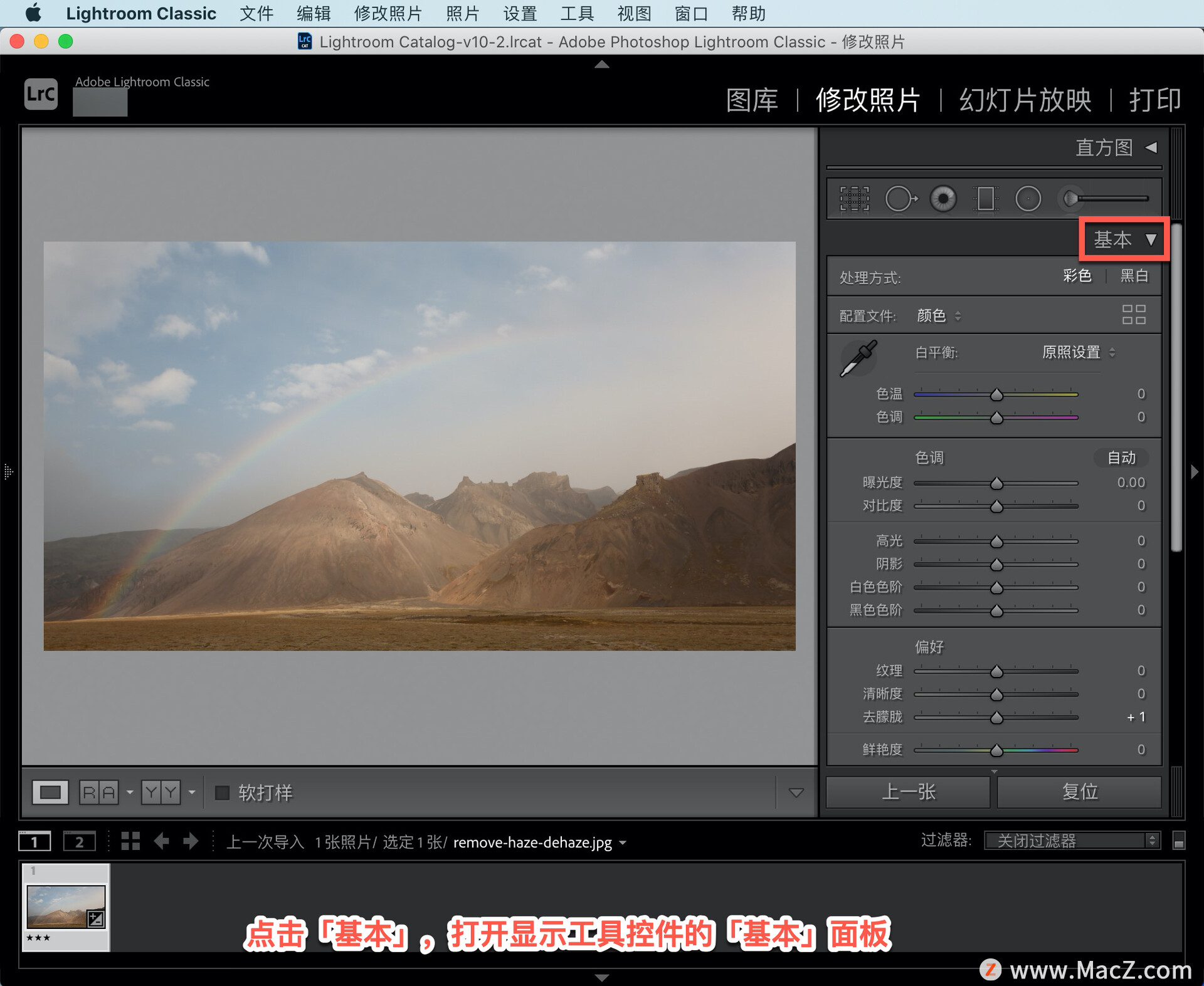
在「基本」面板「偏好」部分中找到「去朦胧」滑块,向右拖动「去朦胧」滑块以减少照片中的雾度。
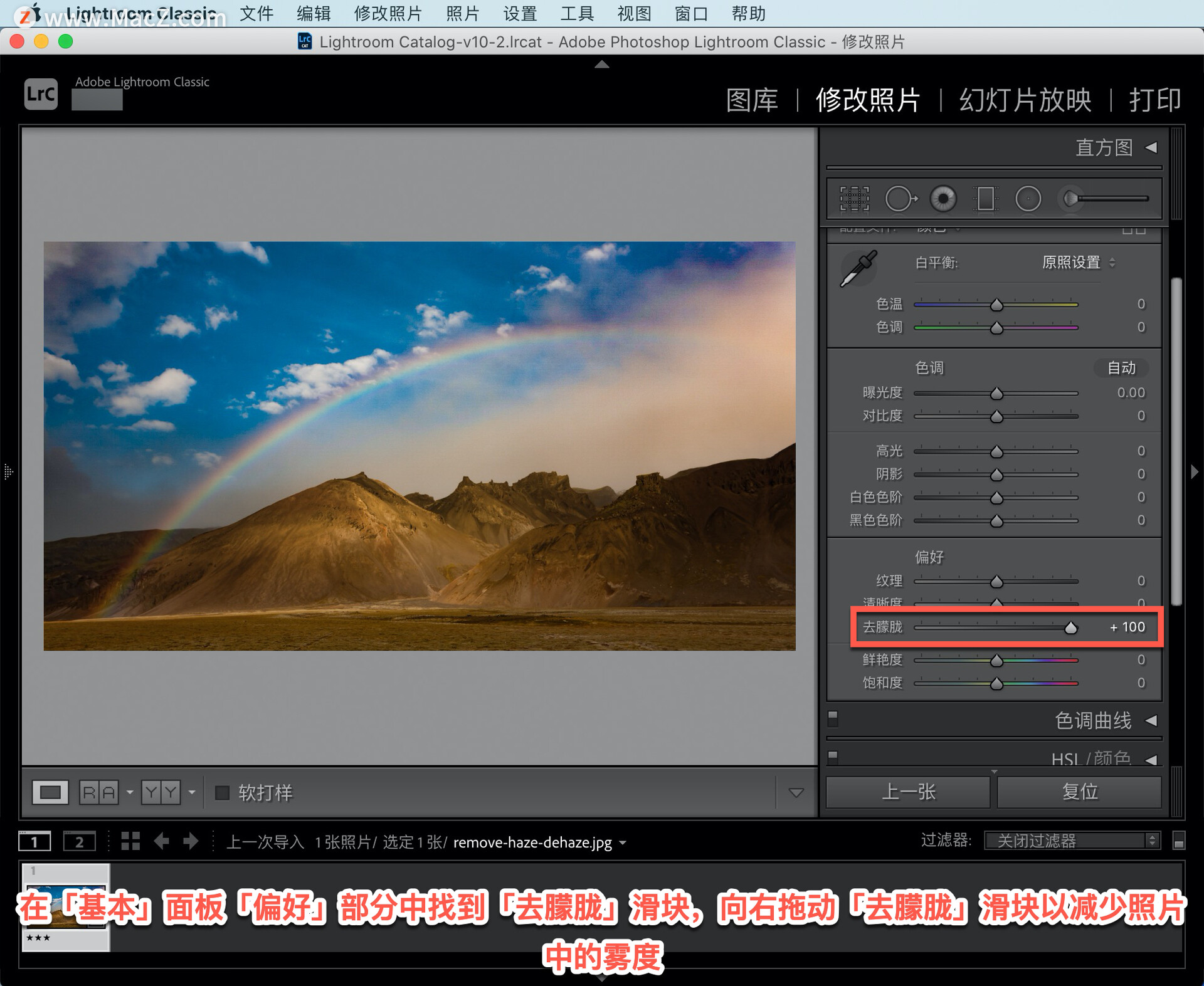
要获得特殊效果,将「去朦胧」滑块向左移动以增加照片中的雾度。

如果想要恢复原来的照片,点击右下角「复位」按钮,就可以使照片恢复到最初的样子。
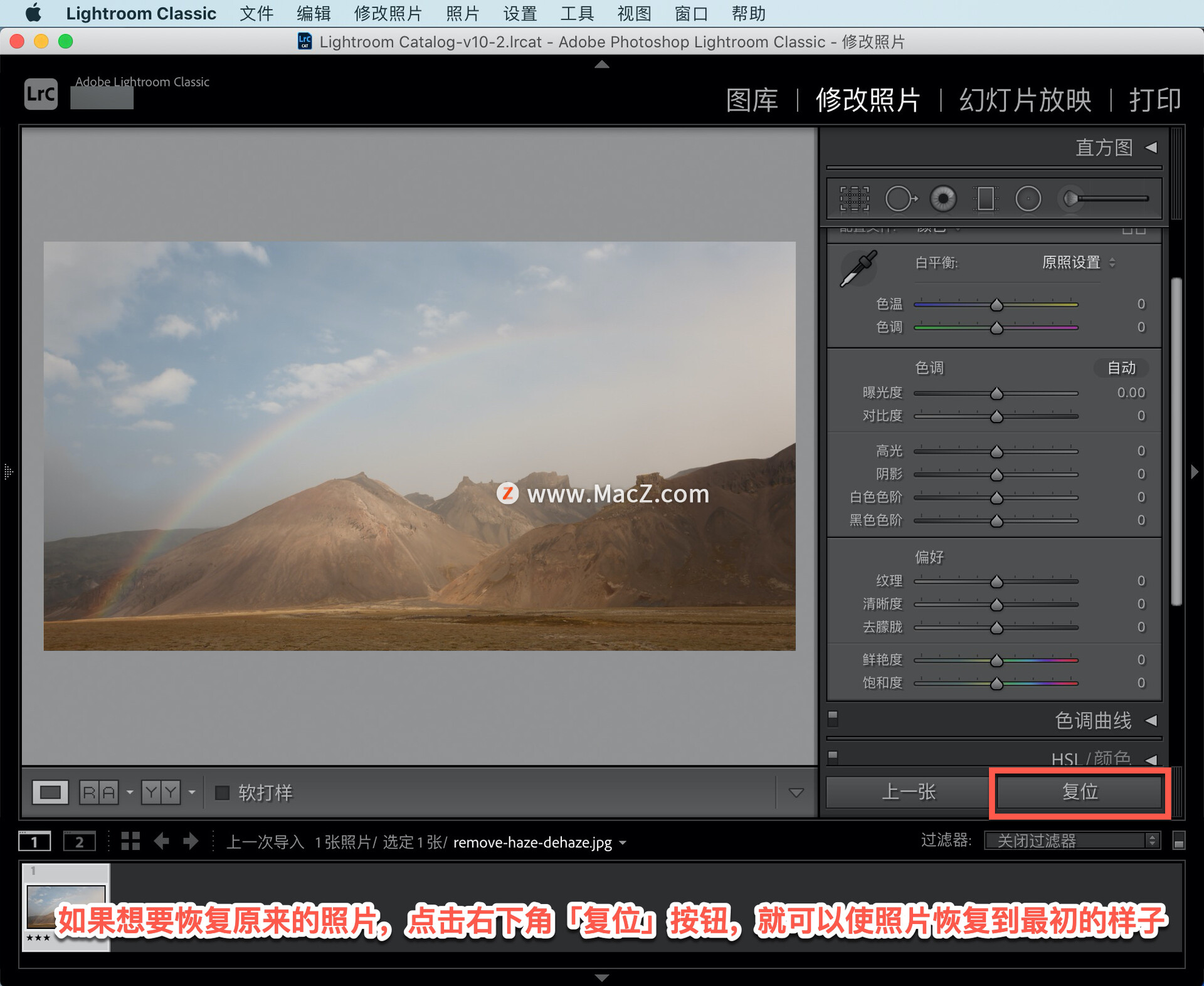
选择「编辑」菜单,选择「撤消复位设置」,或者使用快捷键 Command+Z,使照片重新回到现在的样子。

以上就是在 Lightroom 中使用去朦胧功能减少照片中的雾度的方法。需要 Lightroom Classic 软件的朋友可在本站下载,关注macz.com,学习Mac软件使用方法!

